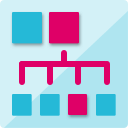La version Prestashop 1.7 officielle est sortie. La liste des modules installée par défaut sur votre boutique a considérablement diminué puisqu’il y a en plus que 19. Les noms ont aussi été modifiés.
Pour les consulter, il faut aller dans le back-office de Prestashop Modules > Modules & Services > Gérer les modules installés
Liens pour suivre sur réseaux sociaux

Ce module permet d’insérer vos réseaux sociaux dans le bas de page de votre boutique.
Dans Prestashop 1.6, ce module se nommait: Bloc social
—————————
Panier
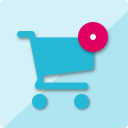
Ce module permet d’ajouter un bloc avec récapitulatif du panier du client.
Dans Prestashop 1.6, ce module se nommait: Bloc Panier
—————————
Boutons de partage sur réseaux sociaux
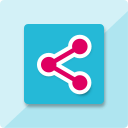
Ce module permet d’afficher les boutons de partage des réseaux sociaux (Twitter, Facebook, Google+ et Pinterest) sur chaque fiche produit.
Dans Prestashop 1.6, ce module se nommait: Partage sur les réseaux sociaux
—————————
Barre de recherche
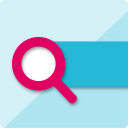
Ce module permet dajouter un bloc de recherche en haut de page
Dans Prestashop 1.6, ce module se nommait: Bloc recherche rapide
—————————
Menu principal
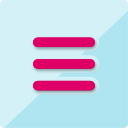
Ce module permet d’ajouter un menu horizontal en haut de page
Dans Prestashop 1.6, ce module se nommait: Menu haut horizontal
—————————
Liste de liens
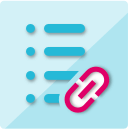
Ce module permet d’ajouter un bloc avec plusieurs liens dans le bas de page
Dans Prestashop 1.6, ce module se nommait: Bloc cms
—————————
Bloc sélecteur de langue
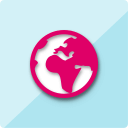
Ce module permet d’ajouter un bloc permettant à vos clients de sélectionner la langue de votre boutique.
Dans Prestashop 1.6, ce module se nommait: Bloc sélecteur de langues
—————————
Carrousel
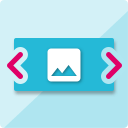
Ce module permet d’ajouter un diaporama d’images sur votre boutique.
Dans Prestashop 1.6, ce module se nommait: Diaporama sur votre page d’accueil
—————————
Produits phares
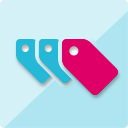
Ce module permet de mettre en avant vos produits phares dans la colonne centrale de votre page d’accueil.
Dans Prestashop 1.6, ce module se nommait: Produits mis en avant
—————————
Navigation à facettes
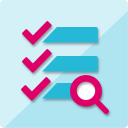
Ce module permet d’ajouter un bloc permettant une recherche sur plusieurs filtressur votre page catégorie
Dans Prestashop 1.6, ce module se nommait: Bloc navigation à facette
—————————
Inscription à la newsletter
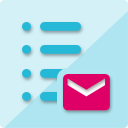
Ajoute un formulaire pour s’inscrire à la newsletter.
Dans Prestashop 1.6, ce module se nommait: bloc newsletter
—————————
Blocs de texte personnalisé
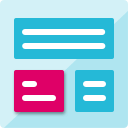
Ce module permet d’insérer des textes personnalisés
Dans Prestashop 1.6, ce module se nommait: Editeur de la page d’accueil
—————————
Lien de connexion client

Ce module permet d’ajouter un bloc Login/Deconnexion
Dans Prestashop 1.6, ce module se nommait: Bloc informations clients
—————————
Bloc Mon compte
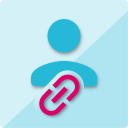
Ce module permet d’ajouter un bloc avec des liens relatifs au compte du client (mon compte, mon historique….)
Dans Prestashop 1.6, ce module se nommait: Bloc Mon compte dans le pieds de page
—————————
Bloc devises

Ce module permet d’ajouter un bloc permettant au client de choisir sa devise
Dans Prestashop 1.6, ce module se nommait: Bloc devises
—————————
Coordonnées
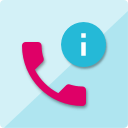
Ce module permetd’afficher des informations afin que le client puisse vous contacter
Dans Prestashop 1.6, ce module se nommait: Bloc information de contact
—————————
Liens des catégories
Ce module permet d’ajouter un bloc proposant une navigation au sein de vos catégories de produits
Dans Prestashop 1.6, ce module se nommait: Produit dans la même catégorie
—————————
Bannière
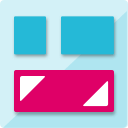
Ce module permet d’ajouter une bannière
Dans Prestashop 1.6, ce module se nommait: Bloc bannière
—————————
Réassurance
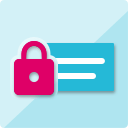
Ce module permet d’ajouter un bloc pour afficher des informations pour rassurer vos clients
Dans Prestashop 1.6, ce module se nommait: Bloc réassurance